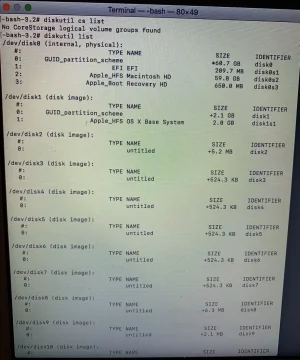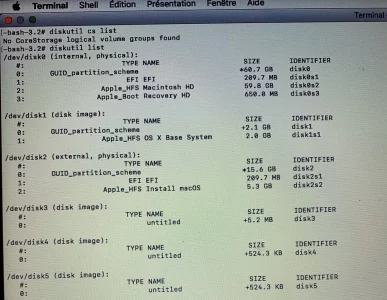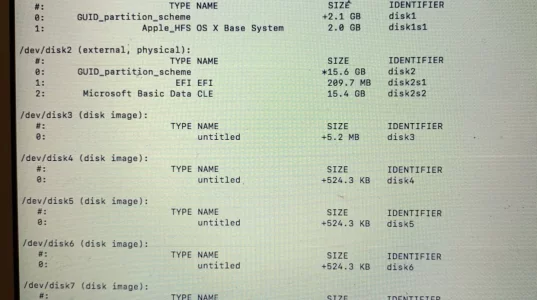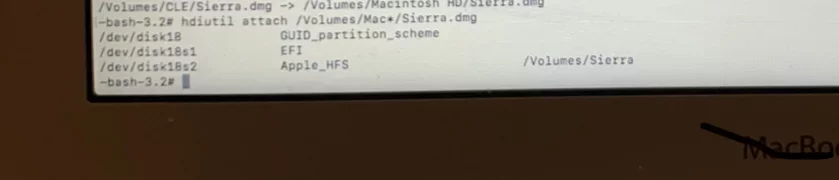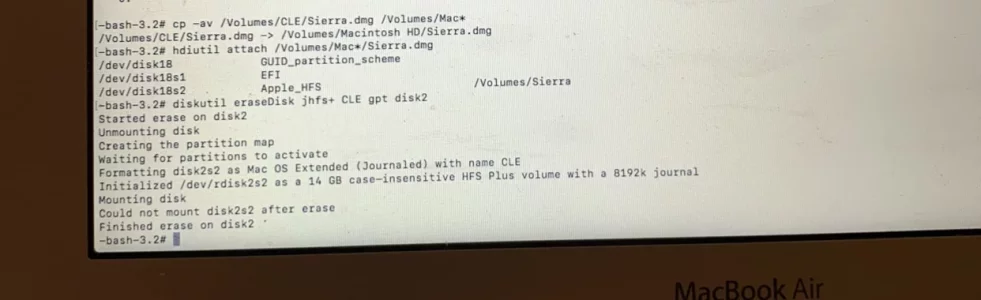Bonjour à tous,
Après avoir arpenté les forums, je me tourne vers vous car ça dépasse mes compétences.
J’ai voulu remettre mon MacBook Air de fin 2010 a 0 pour repartir sur des bases saines.
J’ai démarré avec CMD + r, j’ai effacé mon disque principal puis tenté de réinstaller. La j’ai à chaque fois l’erreur : « Échec du téléchargement de MacOS Sierra, utilisez la page Achats pour réessayer ».
Je mets en PJ ce que me donnent diskutil list et diskutil cs list.
Je suis un peu désespéré la, avez vous une idée de ce que je devrais faire ?
Je vous remercie infiniment par avance.
Nicolas
Après avoir arpenté les forums, je me tourne vers vous car ça dépasse mes compétences.
J’ai voulu remettre mon MacBook Air de fin 2010 a 0 pour repartir sur des bases saines.
J’ai démarré avec CMD + r, j’ai effacé mon disque principal puis tenté de réinstaller. La j’ai à chaque fois l’erreur : « Échec du téléchargement de MacOS Sierra, utilisez la page Achats pour réessayer ».
Je mets en PJ ce que me donnent diskutil list et diskutil cs list.
Je suis un peu désespéré la, avez vous une idée de ce que je devrais faire ?
Je vous remercie infiniment par avance.
Nicolas